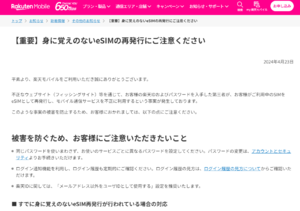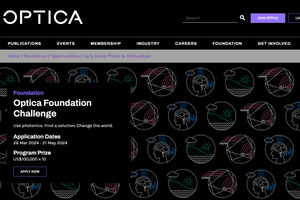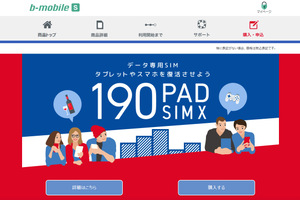Chromeを利用している場合の設定
ここまではIEを使っているときの設定方法。Google Chromeを使っている場合はあまり意味がないのだが、Chromeでも同様に一時ファイルなどを消すことができる。
ついでにごみ箱の容量も少なめに設定しておく
ごみ箱の容量は、ストレージに応じて異なるサイズが指定されているが、Windowsの利用形態に応じて、もっと少ないサイズでも充分ということもあるだろう。
じつは、ごみ箱の容量は任意に設定が可能だ。容量を小さくしておくことで、ごみ箱に入れっぱなしにして長期間ストレージの肥やしになってしまっているという状態を防げる。
![Google Chromeを起動し、[メニュー]→[その他のツール]→[閲覧履歴の消去]を開く Google Chromeを起動し、[メニュー]→[その他のツール]→[閲覧履歴の消去]を開く](https://ascii.jp/img/2014/10/28/1012990/l/7531b3350275ef37.jpg)
![消したい項目を選択して[閲覧履歴データを消去する]をクリックする 消したい項目を選択して[閲覧履歴データを消去する]をクリックする](https://ascii.jp/img/2014/10/28/1012991/l/925a242970ee49ec.jpg)
![ゴミ箱を右クリックし[プロパティ]を開く ゴミ箱を右クリックし[プロパティ]を開く](https://ascii.jp/img/2014/10/28/1012992/l/92afee9b50f67cfc.jpg)
![「選択した場所の設定」の「カスタムサイズ」を選択し、最大サイズを変更して[OK]をクリックする 「選択した場所の設定」の「カスタムサイズ」を選択し、最大サイズを変更して[OK]をクリックする](https://ascii.jp/img/2014/10/28/1012993/l/25cd4e99747e2c80.jpg)